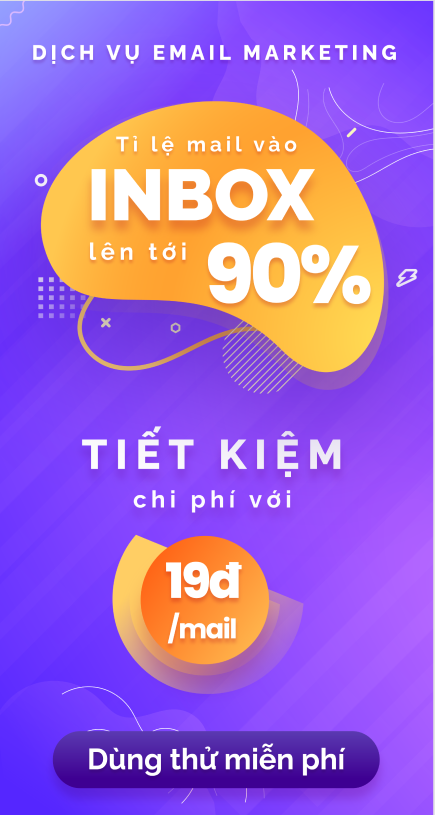VPS Linode là gì? Hướng dẫn cách tạo & quản lý VPS Linode
07/03/2024 03:06 am | Lượt xem : 968
Linode là một trong những nhà cung cấp VPS phổ biến và uy tín nhất trên thị trường hiện nay. VPS Linode là một dịch vụ cung cấp môi trường máy chủ ảo hoạt động trên cơ sở hạ tầng máy chủ vật lý, nhưng được phân chia thành nhiều máy chủ ảo riêng biệt. Mỗi máy chủ ảo này hoạt động độc lập, có hệ điều hành và tài nguyên riêng biệt, giống như một máy chủ riêng.
Để biết cách tạo và quản lý VPS này, hãy tham khảo thêm các thông tin của Tenten.vn nhé.
Giảm ngay 15% khi đăng ký Gen Cloud Server
Contents
VPS Linode là gì?
Linode là một nhà cung cấp dịch vụ máy chủ ảo (VPS – Virtual Private Server) nổi tiếng. VPS là một dịch vụ cung cấp môi trường máy chủ ảo hoạt động trên cơ sở hạ tầng máy chủ vật lý, nhưng được phân chia thành nhiều máy chủ ảo riêng biệt. Mỗi máy chủ ảo này hoạt động độc lập, có hệ điều hành và tài nguyên riêng biệt, giống như một máy chủ riêng.
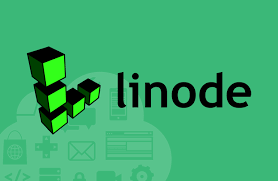
VPS Linode là gì?
VPS Linode cung cấp cho người dùng một môi trường máy chủ ảo với nhiều tính năng và tài nguyên linh hoạt, giúp họ triển khai ứng dụng, trang web, hoặc dịch vụ trực tuyến một cách dễ dàng và hiệu quả. Người dùng có thể quản lý và tùy chỉnh máy chủ của mình thông qua giao diện điều khiển web của Linode.
Các tính năng và dịch vụ của Linode bao gồm nhiều loại máy chủ ảo với cấu hình khác nhau, tùy chọn lưu trữ SSD nhanh chóng, các dịch vụ bảo mật, bản sao lưu, và các công cụ quản lý linh hoạt. Linode là một trong những nhà cung cấp VPS phổ biến, được sử dụng rộng rãi cho nhiều mục đích như phát triển ứng dụng, hosting website, và các dự án công nghệ khác.
Hướng dẫn cách tạo VPS Linode chi tiết đầy đủ
Dưới đây là các bước để tạo VPS Linode chi tiết đầy đủ mà bạn cần biết:
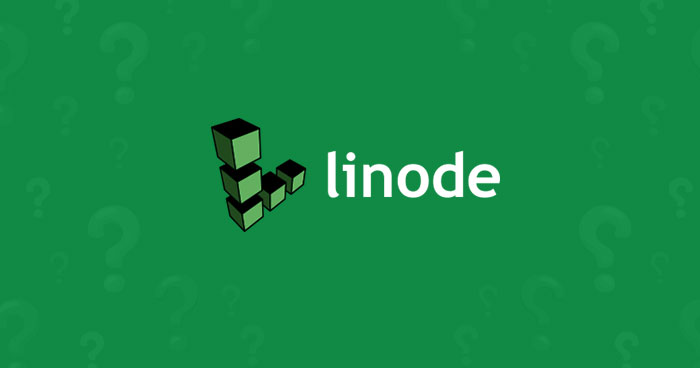
Hướng dẫn cách tạo VPS Linode chi tiết đầy đủ
Bước 1: Đăng ký tài khoản Linode
Truy cập trang web chính thức của Linode: https://www.linode.com/ sau đó nhấp vào Sign Up.
Điền đầy đủ thông tin vào form được yêu cầu, bao gồm:
- Tên
- Mật khẩu
- Phương thức thanh toán (thẻ tín dụng, PayPal, Bitcoin)
- Xác nhận email đăng ký.
Bước 2: Chọn gói VPS
Sau khi đăng nhập, nhấp tiếp vào Create. Sau đó chọn vào Linode. Chọn tiếp gói VPS phù hợp với nhu cầu của bạn. Bài viết đề xuất gói Nanode 1GB với giá $5/tháng cho việc cài đặt Odoo.
Đừng quên chọn khu vực đặt máy chủ. Nên chọn khu vực gần với vị trí bạn để có tốc độ truy cập nhanh nhất.
Bước 3: Cấu hình VPS
- Chọn hệ điều hành. Bài viết đề xuất sử dụng Ubuntu 20.04 LTS để cài đặt Odoo.
- Đặt tên cho VPS của bạn.
- Chọn mật khẩu cho VPS.
- Bạn có thể chọn thêm các dịch vụ bổ sung như backup, firewall, và load balancer.
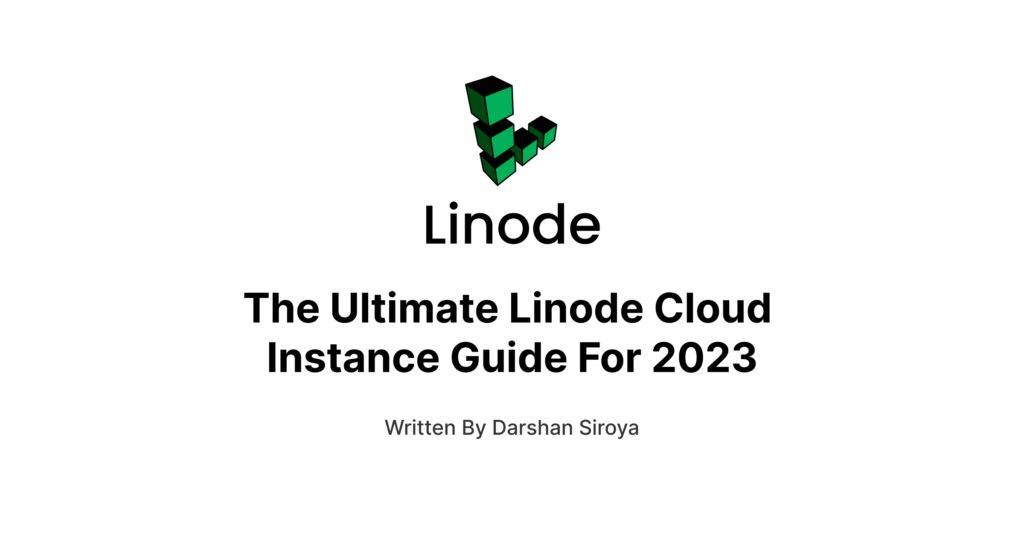
Hướng dẫn cấu hình VPS
Bước 4: Thanh toán và tạo VPS
- Xem lại thông tin cấu hình VPS.
- Chọn phương thức thanh toán.
- Nhấp vào Create Linode.
- VPS của bạn sẽ được tạo trong vài phút. Sau khi VPS được tạo, bạn sẽ nhận được email thông báo.
Bước 5: Truy cập VPS
- Truy cập trang quản trị Linode: https://cloud.linode.com/
- Chọn VPS bạn muốn truy cập.
- Nhấp vào Access.
Bạn có thể truy cập VPS của mình bằng SSH hoặc RDP:
Truy cập bằng SSH:
- Mở terminal trên thiết bị của bạn.
- Nhập lệnh sau:
ssh root@<ip_address_vps>
* Thay thế `<ip_address_vps>` bằng địa chỉ IP của VPS bạn.
* Nhập mật khẩu VPS khi được yêu cầu.
Truy cập bằng RDP:
Mở phần mềm Remote Desktop Connection ở trên máy tính của bạn.
- Nhập địa chỉ IP của VPS vào ô **Computer**.
- Nhấp vào **Connect**.
- Nhập mật khẩu VPS khi được yêu cầu.
Lưu ý:
- Bạn cần có kiến thức kỹ thuật cơ bản về quản trị máy chủ để sử dụng VPS hiệu quả.
- Linode cung cấp nhiều tài liệu hướng dẫn và hỗ trợ khách hàng 24/7.
Hướng dẫn cách cài đặt hệ điều hành trên VPS Linode
Để cài đặt hệ điều hành trên VPS Linode, bạn chỉ cần thực hiện các bước sau:
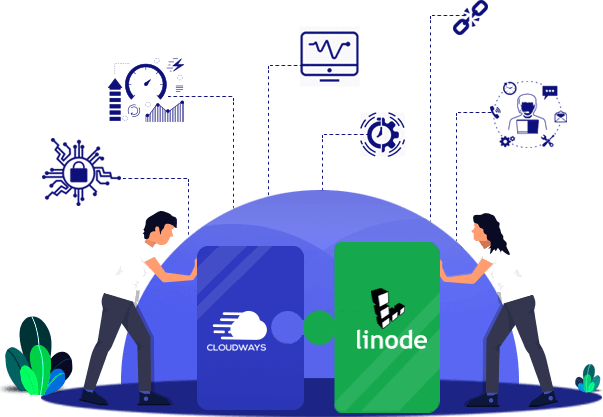
Hướng dẫn cách cài đặt hệ điều hành trên VPS Linode
Bước 1: Chọn hệ điều hành
Sau khi tạo VPS, bạn sẽ chuyển đến trang “Create a Linode” để cài đặt hệ điều hành. Trong phần “Select an Image”, bạn có thể chọn hệ điều hành mà bạn muốn cài đặt. Linode cung cấp nhiều hệ điều hành Linux và Windows để bạn lựa chọn. Chọn hệ điều hành mong muốn và nhấn nút “Select” hoặc “Deploy”.
Bước 2: Chọn dung lượng ổ cứng cho VPS
Sau khi chọn hệ điều hành, tiếp tục chọn dung lượng ổ cứng cho VPS của mình. Và tiếp điều chỉnh kích thước ổ cứng tùy theo nhu cầu của bạn. Nhấn nút “Save and Reboot” để tiếp tục.
Bước 3: Chọn dung lượng đĩa làm Swap (tùy chọn)
Nếu cần, bạn có thể tạo phân vùng Swap để tăng hiệu suất của VPS. Chọn kích thước swap disk và nhấn nút “Save and Reboot”.
Bước 4: Nhập mật khẩu cho tài khoản Root
Đặt mật khẩu cho tài khoản Root VPS của bạn. Nhập mật khẩu vào ô “Set root password” và xác nhận mật khẩu trong ô “Confirm root password”. Nhấn nút “Save and Reboot” để lưu lại cài đặt và khởi động lại VPS.
Sau khi VPS khởi động lại, hệ điều hành mà bạn đã chọn sẽ được cài đặt trên VPS Linode của bạn và bạn có thể truy cập vào VPS bằng tài khoản Root và mật khẩu đã đặt. Bạn tham khảo sử dụng SSH (đối với Linux) hoặc Remote Desktop (đối với Windows) để truy cập và quản lý VPS.
Kết luận
Trên đây là thông tin về VPS Linode mà bạn cần biết. Hãy tham khảo bài viết để biết bản thân có nên sử dụng VPS Linode và biết cách cài đặt, quản lý VPS Linode đúng cách.
Giảm ngay 15% khi đăng ký Gen Cloud Server
Bài liên quan
Cloud game là gì? Top dịch vụ cloud gaming bạn bên biết
Ra mắt Gen Cloud Server, ưu đãi giảm 15% đăng ký mới
Top 5+ Nhà Cung Cấp Tạo VPS FREE Không Cần Visa Tốt Nhất 2023
Điện toán đám mây là gì? 3 loại dịch vụ điện toán đám mây bạn cần biết